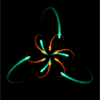-Цитатник
ТАМПЛИЕРЫ: «СПЕЦНАЗ» СРЕДНЕВЕКОВЬЯ - (0)
ТАМПЛИЕРЫ: «СПЕЦНАЗ» СРЕДНЕВЕКОВЬЯ Историки и сегодня спорят, кем были «рыцари Храм...
Чудесная вера славян. Художник Валентин Барсков. Часть 4 - (0)Чудесная вера славян. Художник Валентин Барсков. Часть 4 Часть 1: http://www.liveinternet.ru/user...
Русскость - cостояние души! Алфавит славян - (1)Русскость - cостояние души! Алфавит славян Алфавит несёт код Космоса. В квадрате 7 на 7 ...
Мотоциклетные куртки и пара мото-жилетов из гобеленовой ткани в комбинации с кожзамом и джинсой. Вариант для мужчин тоже есть. - (0)Мотоциклетные куртки и пара мото-жилетов из гобеленовой ткани в комбинации с кожзамом и джинсо...
Бомберы мужские и женские. Все из гобелена (трафик) - (0)Бомберы мужские и женские. Все из гобеленовой ткани. Tapestry Bomber Jacket by Reclaimed Vi...
-Рубрики
- РУНЫ 1 (2113)
- РУНЫЙ став. (1836)
- Как работать с рунами. (226)
- Иероглефы. (55)
- ГЛИФЫ (27)
- движение рук Руна (21)
- Гадаем на рунах. (10)
- Гальдраставы (2)
- ЯНТРЫ - ЦИФРОВЫЕ ТАЛИСМАНЫ (1)
- палиндром. (1)
- Живопись. (568)
- Учимся рисовать. (188)
- Трафареты. (149)
- Орнаменты. (116)
- Фото-Графические работы (95)
- Акриловая краска. Советы. (11)
- Обои на рабочий стол. (3)
- Руны 2. (364)
- мною испрбовано (267)
- Оговорык кставам. (61)
- Здоровье от природы. (275)
- Народные средства. (101)
- Маски, крема, лосъёны. (76)
- Массаж (51)
- Красота волос. (28)
- Откуда берутся болезни. (15)
- Лечимся водой. (8)
- Изящъные ножки. (6)
- Библиотека. (255)
- Мифология. (82)
- Для детей. (39)
- Древняя история (25)
- История земли русской. (25)
- Вспомним школу? (22)
- История зарубежъя (15)
- поэзия. (12)
- Пословицы, поговорки. (10)
- книги. (7)
- Кулинарная книга. (4)
- Учебники массажа. (4)
- Приятного аппетита !!!!! ( рецепты. ) (252)
- Маринуем. (92)
- Выпичка из духовки. (68)
- Салаты. (31)
- Пирожки. (15)
- Торты !!! (14)
- Мясные блюда (12)
- Десерт. (11)
- Пироги. (11)
- Вышиваем. (237)
- Узоры. (88)
- Вязание крючком (70)
- Вышивка лентами (46)
- Вязание спицами (44)
- вышивка крестом. (44)
- Вышивка гладью (33)
- Макраме (8)
- Крючком. (1)
- Новогодние обряды. (229)
- Новогодние украшения. (166)
- Всё о Новом Годе. (55)
- Блокнот заметок. (203)
- В дашних условиях. (149)
- Реставрируем мебель. (36)
- Чистим утюг. (1)
- Фен-шуй. (116)
- Талисманы. (68)
- Молитвы ко святым. (106)
- Ангел хронитель. (22)
- Наш Ангел-Хронитель. (4)
- Ссылки. (77)
- Сад и огород. (61)
- Маленькие хитрости. (21)
- Удобрения. (8)
- Лечим ростения. (7)
- Садовые тропинки. (3)
- Вязание. (59)
- Спицами. (17)
- Туфельки-насочки. (15)
- Вяжем носоцки. (10)
- Макраме, узелки. (6)
- Сумки. (4)
- Шапки. шляпки. (3)
- Для мужчин. (1)
- Гороскоп, Астрология. (58)
- Видео фильмы по алфавиту. ( ссылки. ) (58)
- Делаем сами. (52)
- Мебель изигофтары. (20)
- Резъба по дереву. (9)
- Музыка. (51)
- Йёга. (45)
- Мудры - йога для пальцев. (18)
- мандры. (8)
- Знаки, приметы. (36)
- Ароматерапия, ( масла. ) (25)
- ДРАГОЦЕННЫЕ И ПОЛУ. КАМНИ. (20)
- Реальные истории. (19)
- Интернет-магазин. (17)
- Для Блога Mail.ry (17)
- Тесты. (17)
- Рамочки. (14)
- Формулы рамочек. (1)
- Притча (12)
- Уроки в Ф.Ш. GIMP (12)
- Изучаем иностранные языки. (10)
- ЖЕНЩИНА - многолика. (9)
- Живой мир! (7)
- Лунный колендарь. (5)
- Зарабатываем в инете. (5)
- Анимированные картинки. (5)
- Ссылки на интенет магазиры. (4)
- Для оформления постов. (4)
- Разделители. (2)
- Свадьба!!!!!!! (2)
- Словари. (2)
- Скачать бесплатно. (1)
- Вирусы (2)
- Волшебные статьи. (2)
- Все для ЛиКБеЗА. (43)
- Делаем схему для днева. (3)
- Изучаем компьютер. (127)
- Программы для компа. (63)
- Если комп тормозит. ( чистка. ) (31)
- Удаляем программы. (19)
- Учимся быстро писать на клаве. (14)
- Вирусы, спамы. (6)
- Антивирусы. (6)
- Менеджер паролей. (4)
- Видеоплеер. (4)
- Блакировки сайтов и т.д. (2)
- Комнатные растения. (36)
- Лекарственные растения. (62)
- Магия. (729)
- На удачу. (165)
- Ловушка для денег. (139)
- Магия на желание (130)
- Оберег. (126)
- СНЯТЬ С СЕБЯ СГЛАЗ (124)
- Очищаем и защищаем дом (111)
- Ритуалы на деньги. (68)
- Симорон. (62)
- Карьера и успех. (47)
- Зеркала. (19)
- Ритуал на бизнес. (11)
- Заклинания на узел. (11)
- чернокнижъе. (2)
- От воров. (1)
- Бабушкины рецепты. (162)
- Гадание. (22)
- Законы магии. (42)
- Миникартинки. (61)
- Правила жизни. (2)
- Программы. (39)
- Пишем красиво. (3)
- Обрезка музыки для звонка. (2)
- ФОТОРЕДАКТОР. (26)
- психология. (58)
- Наши мысли. (32)
- УСТАНОВКА ЦЕЛИ. (27)
- психология. (20)
- Рукоделие. (1470)
- Шкатулки, коробочки. (418)
- Декупаж. (322)
- Декор бутылочки. (186)
- Домовята, куклы обережея. (131)
- Цветы из ленты. (108)
- Из гипса, цемента, алебастра. (102)
- Плетём из газет. (91)
- Бисероплетения. (41)
- глазки, ушки, носики. (38)
- Цветы из капрона. (26)
- Бирочки на одежду. (23)
- М.К. кукол оберега, видео. (14)
- Декор стен. (12)
- Свечи. (11)
- Водоемы своими руками (10)
- Кошкин дои (6)
- Букеты из конфет. (5)
- Мыловарение. (4)
- Обувь своими руками (3)
- букет из канфет (2)
- из кожи. (1)
- Из пластиковых бутылок. (41)
- Из упаковки яиц. (9)
- кулоны, браслеты. (смола) (120)
- Светильники. (35)
- Смайлики. (8)
- Советы по уходу за домом. (27)
- Таблица цветов. (6)
- Тапочки (5)
- Текстовый редактор. (5)
- урокв Ф.Ш. CS5 (57)
- Гредиенты. (4)
- Экшен. (2)
- Кисти. (2)
- Плагтны. (1)
- уроки Ф.Ш. (32)
- Фоны. (11)
- Фоны для коладжей (4)
- Блестяшки. (3)
- Цветы. (8)
- Шьем сами. (261)
- Видео выкроек. Легко и просто (96)
- Игольницы. (41)
- Маленькие хитрости. (36)
- Сумки. (31)
- Шьём занавески. (22)
- Подушки. (14)
- Ткань народов мира. (9)
- Сумки сказочные, колекционные. (7)
- Печворк. (5)
- Прихватки. (3)
-Ссылки
-Музыка
- Bertie Higgins - Casablanca (Музыка которую долго искал)
- Слушали: 147413 Комментарии: 1
- Cris Rea. And You My Love.
- Слушали: 24119 Комментарии: 1
- Моя любимая мелодия...
- Слушали: 83 Комментарии: 0
- Omar_Akram__Passage_into_Midnight
- Слушали: 1101 Комментарии: 0
- Meiko Kaji - The Flower Of Change
- Слушали: 387 Комментарии: 2
-Фотоальбом
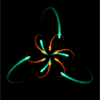
- Веселые, анимированные картинки.
- 22:50 31.07.2014
- Фотографий: 2

- Общая
- 21:13 24.04.2013
- Фотографий: 5
- Работы в Ф.Ш. - K.L.V.
- 03:00 01.01.1970
- Фотографий: 0
-Поиск по дневнику
-Подписка по e-mail
-Друзья
Друзья оффлайнКого давно нет? Кого добавить?
_Lyubasha_K_
anngol
BARGUZIN
belorys_kh
Domenika_Live
Elena_laitdream
Feodora-24
Flash_Magic
fou-chatte
Inessa_Rjabinina
Ipola
klavdia-France
kosha005
lapatylechka_LILI
LediLana
Lenyr
Matrioshka
Mikki-Miss
Milendia_Solomarina
Millada_Kataleya
Nikajana
regullev
s-lana1967
Seniorin
serbucna
Solovik
Sonya_kot
Stephanya
TalLisman
Tia_Karera
UniqueAlenka
Valentina_iv
ValeZ
Wolga66
Ваша_ТАНЯ_идущая_по_Судьбе
Глебова_Елена
Дайтека
Доктор_Хаус_Ру
дубыня
Егорова_Таня
КЕЙТАС
Мадам_Света_В
макоши_дом
макошь311
Марриэтта
Надежда-Эсперанса
олушта
РОССИЙСКАЯ_СЕМЬЯ
Светояра
Шрек_Лесной
-Постоянные читатели
DjessikaSara Erneft Fire_Work GOLDLANA108 Janyvi Lady_LM_77 Laura_RY Lusa839 MAK-osha Magnet777 Osiriste Reginchik777 SUPERsolnishco Shemalen Stroynashka bagira11 bombei chaika8 galinadeir60 lanushka0208 larisenok1 muzanata nvk2205 panasivna riki-tavi sveta-998 wetru Васёна_Синяя Виталий_Кузьмин Еленида Ириска753 ЛЕВИТЗЭГЭ Ламат Львица64 Любашка29 Миламур Миледи_ММ Натуле44ка Нафанюшка_19 Полька Рябинушка_Ш СОЛНЫШКО777КРАСНОЕ Светлана_светлая_душа ТАТА_007 Я_Талка ЯЗЫЧНИЦА_НАТАША дубыня королева_роз_ольга манарага отогретая
-Сообщества
Читатель сообществ
(Всего в списке: 1)
Сила_ведьм
-Статистика
Создан: 21.04.2013
Записей: 7273
Комментариев: 259
Написано: 7540
Записей: 7273
Комментариев: 259
Написано: 7540
Без заголовка |
Цитата сообщения novprospekt
Урок для Photoshop "Полутоновый бордюр".

Этот урок для Photoshop несложный, но очень пригодится для оформления ваших картинок и фотографий. Эффект в нашей работе будет создан с помощью фильтра фотошоп Цветные полутона из группы фильтров Оформление. Фильтр этот есть в программе по умолчанию и устанавливать его не надо
Подберите изображение с которым будете работать и откройте его в программе фотошоп
1.Файл - Открыть
Если ваше изображение является фоном, т. е. на слое в палитре слоев стоит замочек, то этот замочек необходимо снять и сделать фоновый слой обыкновенным. Щекнете дважды по замочку фонового слоя в палитре слоев и, в появившемся диалоговом окне, нажмите "ОК".

2. На панели инструментов установите основные цвета по умолчанию. Цвет переднего плана – черный, а цвет фона – белый. Быстро это сделать можно клавишей «D» с клавиатуры. (Внимание! Раскладка клавиатуры англ).

3. Далее на панеле инструментов выберите инструмент Выделение - Прямоугольная область и сделайте внутри вашего изображения выделение, создав, таким образом, рамочку.


4. Теперь нам необходимо инвертировать выделение (поменять выделенную часть местами), чтобы выделен был именно бордюр.
Для этого идем во вкладку меню Выделение и выбираем пункт Инверсия.

Получили выделенную рамочку, к которой будем применять фильтр из тех, что имеются в фотошоп по умолчанию.

5. Перед применением фильтра в панели инструментов кликаем по иконке "Быстрая маска". Она находится в самом низу панели инструментов под переключателем цвета.
Теперь у нас включен режим Быстрой маски. После того как вы кликните по этой иконке, невыделенная часть изображения (середина) окрасится в красный цвет. Это означает, что часть изображения защищена от редактирования.

6.Создаем эффект "Полутоновый бордюр" . Идем в меню вкладка - Фильтр. Находим группу фильтров Оформление и в открывшемся списке выбираем фильтр Цветные полутона.

Щелкните по этой вкладке. Откроется диалоговое окно настроек фильтра.

Я взяла вот такие параметры. Вы можете поэкспериментировать. Скажу только, что чем больше по размеру изображение, тем больше можно взять радиус. Углы наклона растров тоже можно изменять. Будет изменяться наклон узора-выделения.
Нажимаем "ОК" и применяем фильтр. Получаем вот такой результат

7. Снова кликаем по иконке "Быстрая маска" в панели инструментов. Это будет означать, что мы вышли из режима редактирования и красный цвет в середине изображения должен исчезнуть. На изображении видим пунктирные дорожки выделения.

На клавиатуре нажимаем клавишу «Delete» и получаем результат

Выделение снимаем Выделение - Отменить выделение. Ваша работа готова. Можете оставить ее в таком виде и сохранить в формате JPG (Файл - Сохранить Как) или в формате PNG-24 (Файл - Сохранить для Web и устройств)

Сохраненный результат в формате PNG-24 будет выглядеть так

8. Если захотите, то перед сохранением можно еще поработать с полученной картинкой. Например, применить к слою какие – либо эффекты слоя. Это может быть тень, обводка или готовые стили слоя. Можно создать слой ниже изображения и залить его цветом, градиентом или узором.

Вот мои варианты




Этот урок для Photoshop несложный, но очень пригодится для оформления ваших картинок и фотографий. Эффект в нашей работе будет создан с помощью фильтра фотошоп Цветные полутона из группы фильтров Оформление. Фильтр этот есть в программе по умолчанию и устанавливать его не надо
Подберите изображение с которым будете работать и откройте его в программе фотошоп
1.Файл - Открыть
Если ваше изображение является фоном, т. е. на слое в палитре слоев стоит замочек, то этот замочек необходимо снять и сделать фоновый слой обыкновенным. Щекнете дважды по замочку фонового слоя в палитре слоев и, в появившемся диалоговом окне, нажмите "ОК".

2. На панели инструментов установите основные цвета по умолчанию. Цвет переднего плана – черный, а цвет фона – белый. Быстро это сделать можно клавишей «D» с клавиатуры. (Внимание! Раскладка клавиатуры англ).

3. Далее на панеле инструментов выберите инструмент Выделение - Прямоугольная область и сделайте внутри вашего изображения выделение, создав, таким образом, рамочку.


4. Теперь нам необходимо инвертировать выделение (поменять выделенную часть местами), чтобы выделен был именно бордюр.
Для этого идем во вкладку меню Выделение и выбираем пункт Инверсия.

Получили выделенную рамочку, к которой будем применять фильтр из тех, что имеются в фотошоп по умолчанию.

5. Перед применением фильтра в панели инструментов кликаем по иконке "Быстрая маска". Она находится в самом низу панели инструментов под переключателем цвета.
Теперь у нас включен режим Быстрой маски. После того как вы кликните по этой иконке, невыделенная часть изображения (середина) окрасится в красный цвет. Это означает, что часть изображения защищена от редактирования.

6.Создаем эффект "Полутоновый бордюр" . Идем в меню вкладка - Фильтр. Находим группу фильтров Оформление и в открывшемся списке выбираем фильтр Цветные полутона.

Щелкните по этой вкладке. Откроется диалоговое окно настроек фильтра.

Я взяла вот такие параметры. Вы можете поэкспериментировать. Скажу только, что чем больше по размеру изображение, тем больше можно взять радиус. Углы наклона растров тоже можно изменять. Будет изменяться наклон узора-выделения.
Нажимаем "ОК" и применяем фильтр. Получаем вот такой результат

7. Снова кликаем по иконке "Быстрая маска" в панели инструментов. Это будет означать, что мы вышли из режима редактирования и красный цвет в середине изображения должен исчезнуть. На изображении видим пунктирные дорожки выделения.

На клавиатуре нажимаем клавишу «Delete» и получаем результат

Выделение снимаем Выделение - Отменить выделение. Ваша работа готова. Можете оставить ее в таком виде и сохранить в формате JPG (Файл - Сохранить Как) или в формате PNG-24 (Файл - Сохранить для Web и устройств)

Сохраненный результат в формате PNG-24 будет выглядеть так

8. Если захотите, то перед сохранением можно еще поработать с полученной картинкой. Например, применить к слою какие – либо эффекты слоя. Это может быть тень, обводка или готовые стили слоя. Можно создать слой ниже изображения и залить его цветом, градиентом или узором.

Вот мои варианты



| Рубрики: | урокв Ф.Ш. CS5 |
| Комментировать | « Пред. запись — К дневнику — След. запись » | Страницы: [1] [Новые] |